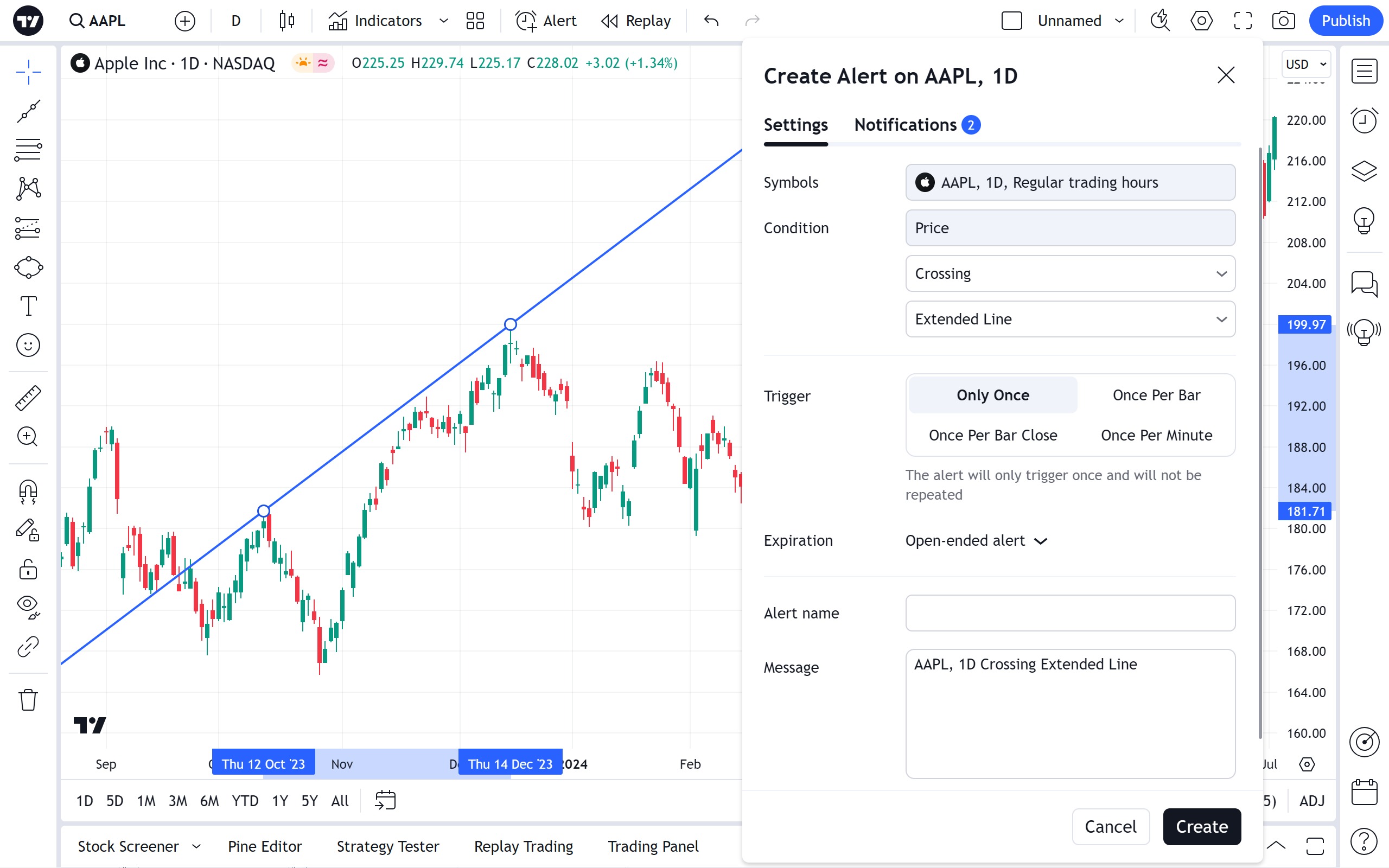延长线
应用
延长线绘图工具允许您在图表上放置一条向任何方向无限延伸的线。它可用于创建您自己的趋势线或趋势通道。关键特征是它可以无限期地扩展。 这意味着无论您将图表移动到未来多远或过去多远,该线仍然可见,以与其原点相同的角度延伸。

样式
在样式属性对话框中,可以更改延长线的外观:

线
设置延长线的颜色、不透明度、粗细和样式。 第二个下拉菜单包含设置线型和将一条或两条线的末端延伸到无穷远的选项。
另外,在线的最后两个下拉菜单中,可以为延长线的左右两端设置一个箭头形的末端,而不是正常的末端。要使线条的末端可见,请通过滑块关闭其延伸。

中点
切换延长线中点的可见性。
价格标签
切换价格轴上延长线两点的价格值的可见性
统计
复选框价格范围、百分比变化、点数变化、K线范围、日期/时间范围、距离、角度允许在图表上的延长线旁边显示带有相关信息的标签。
此标签的位置可在统计位置下拉菜单中选择。
价格范围
切换显示延长线两点之间价格范围的文本的可见性。
百分比变化
切换显示延长线两点之间价格百分比变化的文本的可见性。
点数变化
切换显示延长线两点之间价格变化的文本的可见性(以点为单位)。
K线范围
切换显示延长线两点之间条形数量的文本的可见性。
日期/时间范围
切换显示延长线两点之间日期/时间范围的文本的可见性。
距离
切换显示延长线两点之间特定距离(以周期为单位)的文本的可见性。
角度
切换显示延长线倾斜角度(以度为单位)的文本的可见性。
始终显示统计数据
如果未选中此复选框,则仅当通过鼠标单击选择延长线时,统计数据才会出现在旁边。
文本
在文本属性对话框中,可以更改文本格式。
当“文本”复选框处于活动状态时,可以在文本框中输入文本,该文本将显示在扩展线旁边。您可以更改文本颜色和字体大小。您还可以选择将文本加粗和/或斜体化。文本对齐下拉菜单允许设置文本沿扩展线的位置。
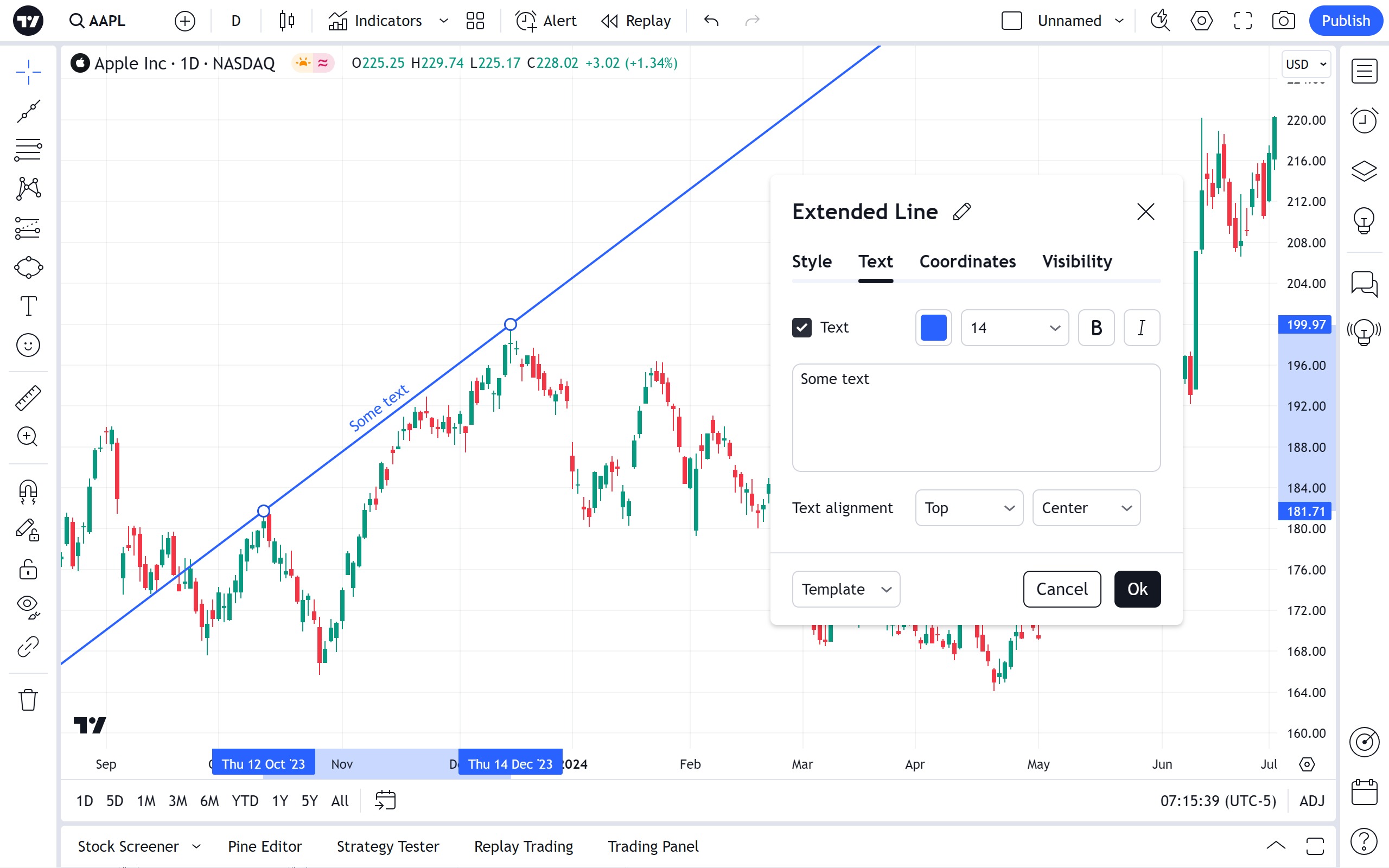
您可以直接在图表上编辑延长线的文本——只需单击文本字段,然后键入即可。
坐标
在坐标属性对话框中,您可以精确设置延长线端点在价格坐标(通过设置价格)和时间坐标(通过设置K线号)上的位置:
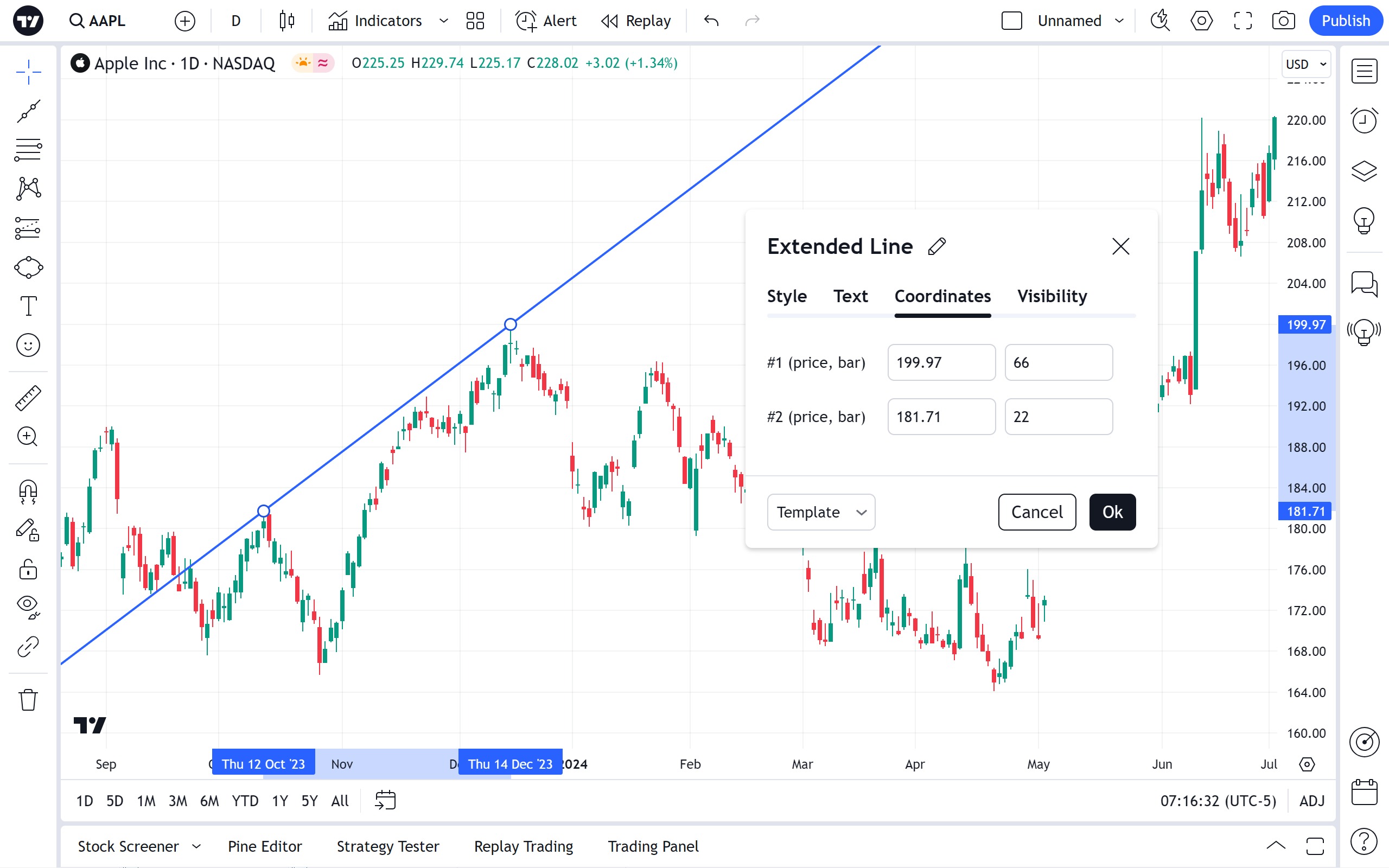
价格 1
允许使用K线号和价格精确放置延伸线的第一个点(价格 1)。
价格 2
允许使用K线号和价格精确放置延长线的第二个点(价格 2)。
可见性
在可见性属性对话框中,您可以切换显示在不同时间范围图表上的价格标签工具:
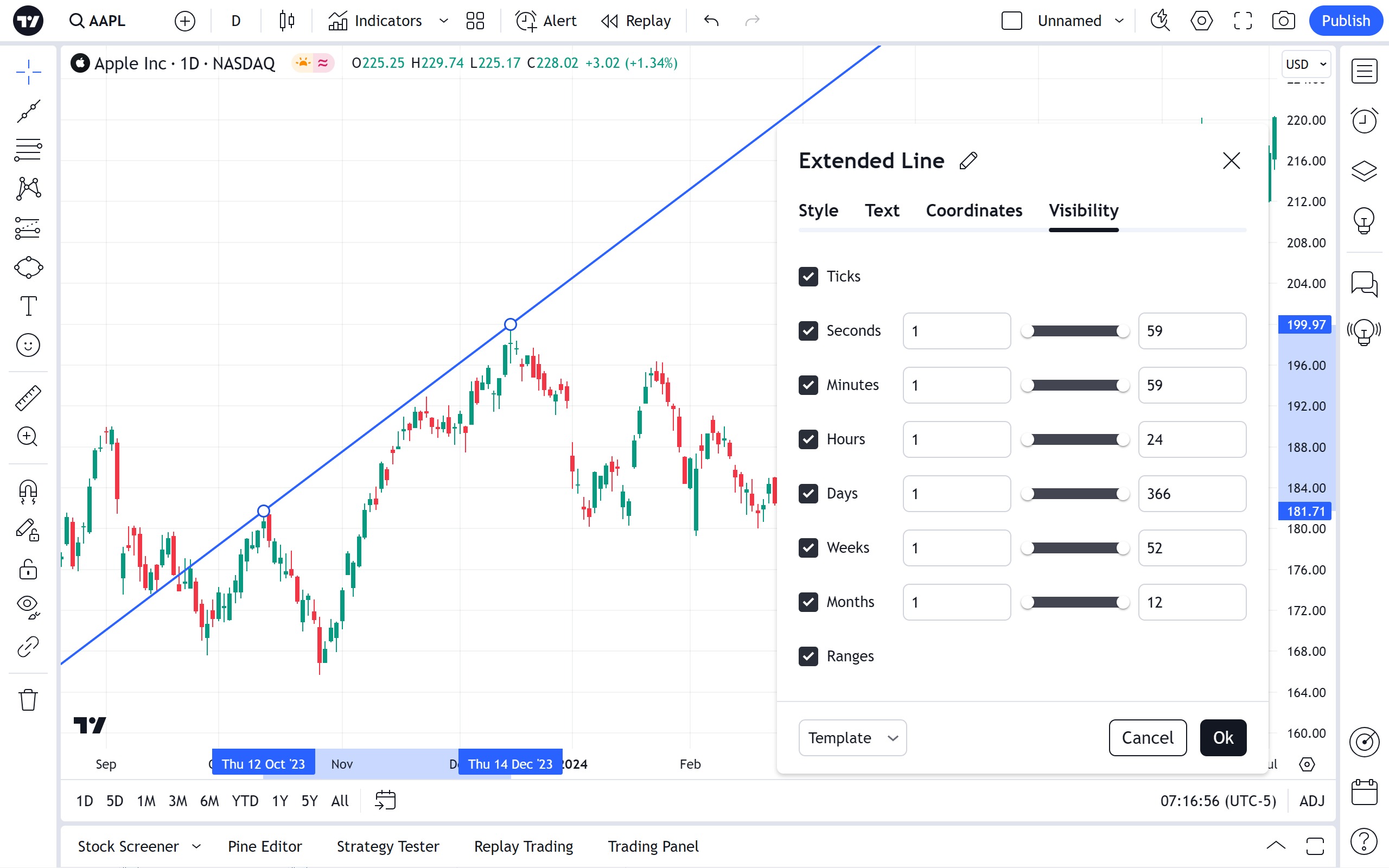
警报
可以设置警报以获取有关图表上跨越延长线的系列的通知。 使用浮动绘图工具栏中的时钟图标或扩展线本身的右键单击菜单:

然后选择通知的条件、周期和首选方法,如果需要,可以编辑通知消息,然后按创建: